
iPhone8不仅可以截图,还可以使用录屏功能将自己看到的美好瞬间录下来分享给亲人朋友。下面小编将操作步骤告诉大家,快来看看吧!

苹果8怎么录屏幕视频教程
1、首先将我们的手机主屏幕往上滑动。
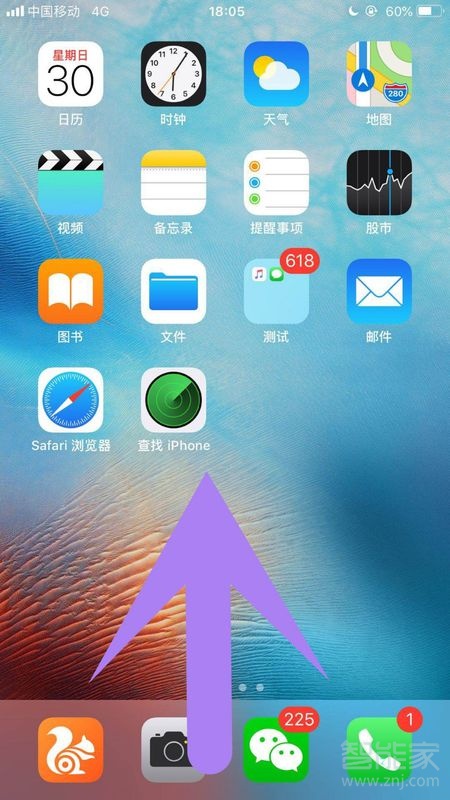
2、进入之后,长按【屏幕录制】按钮。
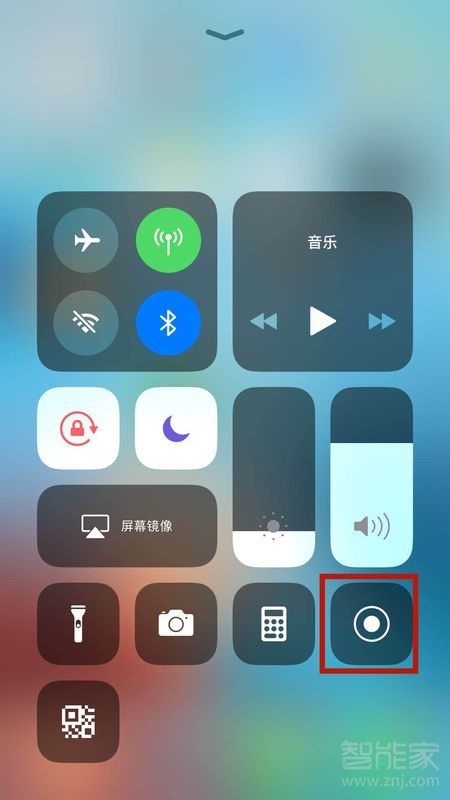
3、点击打开【麦克风】。
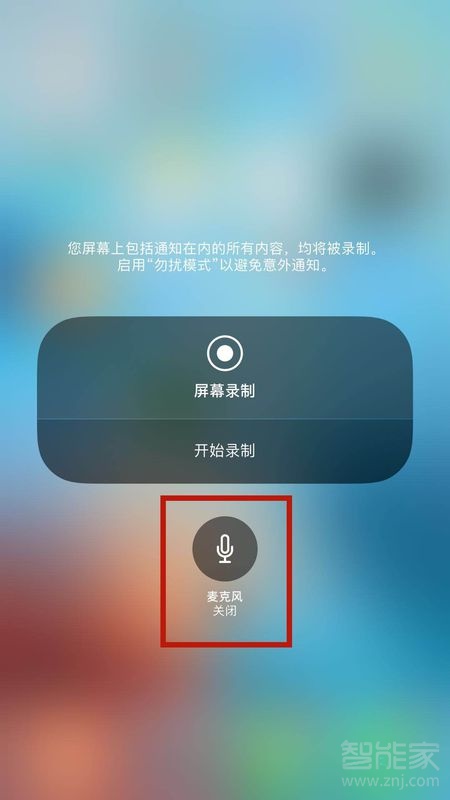
4、接着点击【开始录制】。
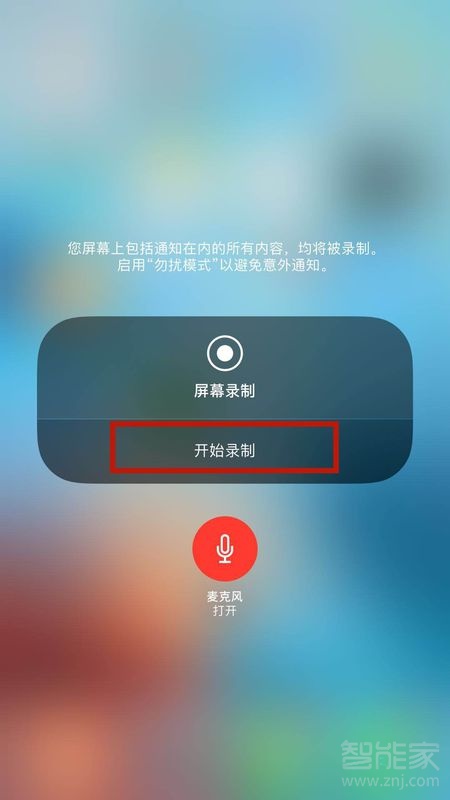
5、等到屏幕录制完成,点击屏幕正上方的红色区域。
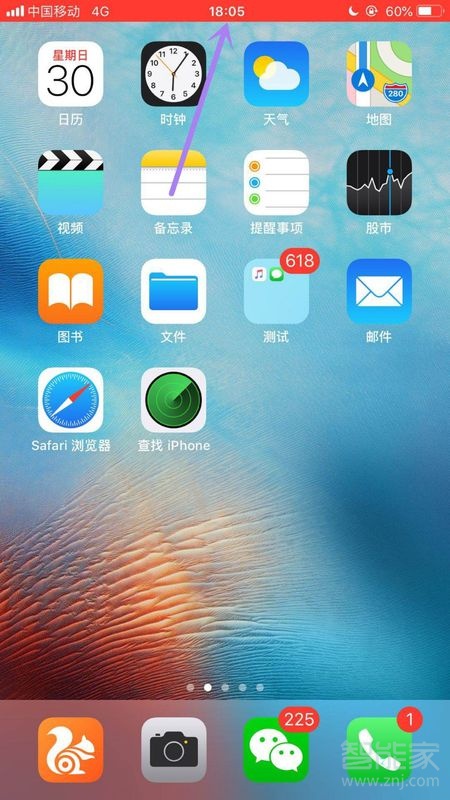
6、最后点击【停止】即可。
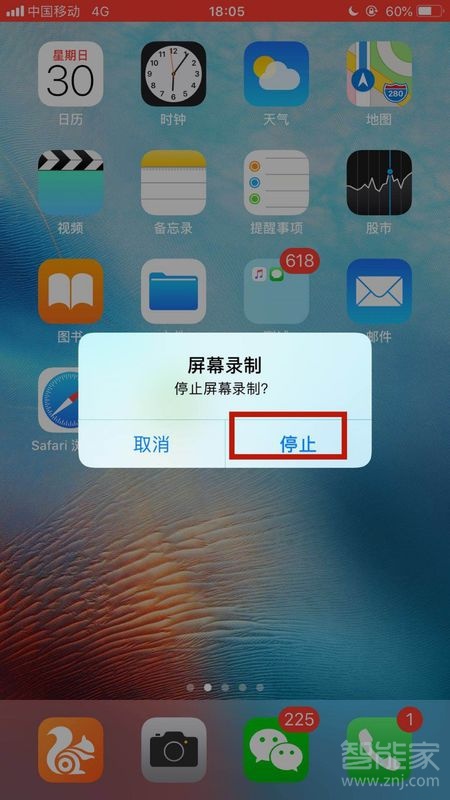
以上就是关于苹果8怎么录屏幕视频教程的全部内容,更多智能资讯请关注智能家(m.znj.com)!
数码科技2022-03-14 23:25:04佚名

iPhone8不仅可以截图,还可以使用录屏功能将自己看到的美好瞬间录下来分享给亲人朋友。下面小编将操作步骤告诉大家,快来看看吧!

1、首先将我们的手机主屏幕往上滑动。
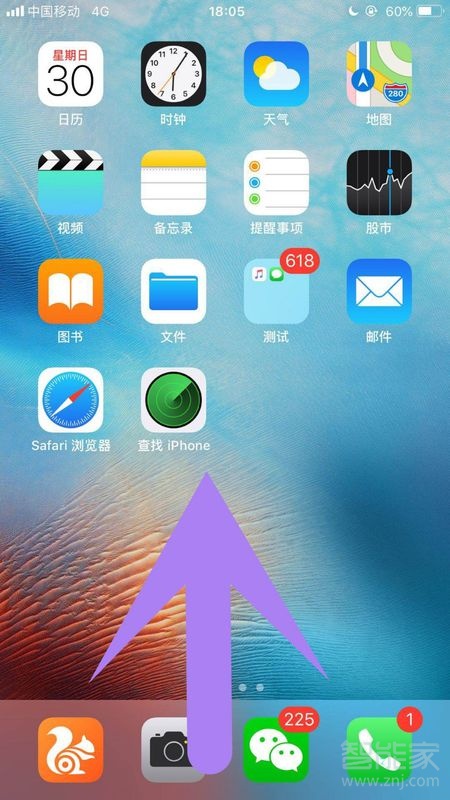
2、进入之后,长按【屏幕录制】按钮。
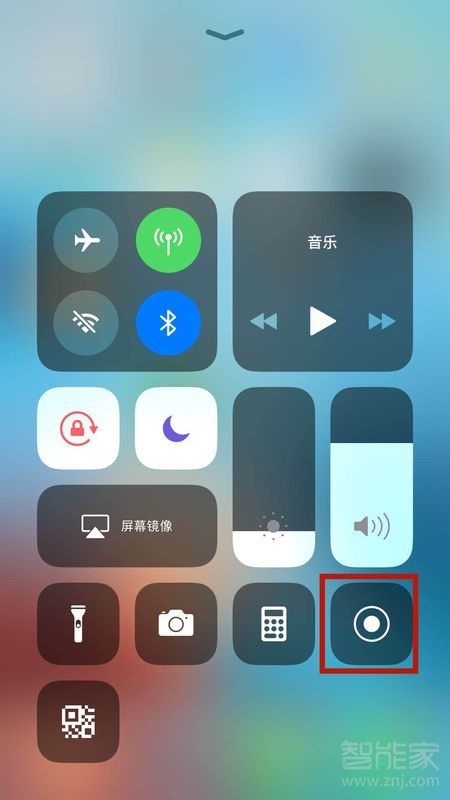
3、点击打开【麦克风】。
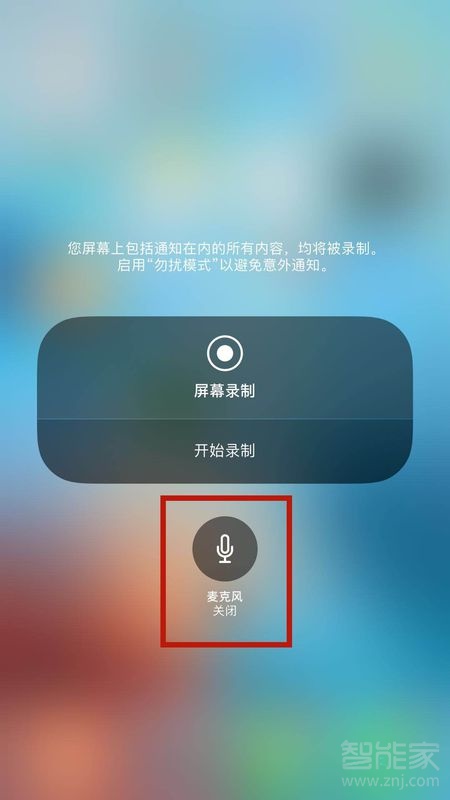
4、接着点击【开始录制】。
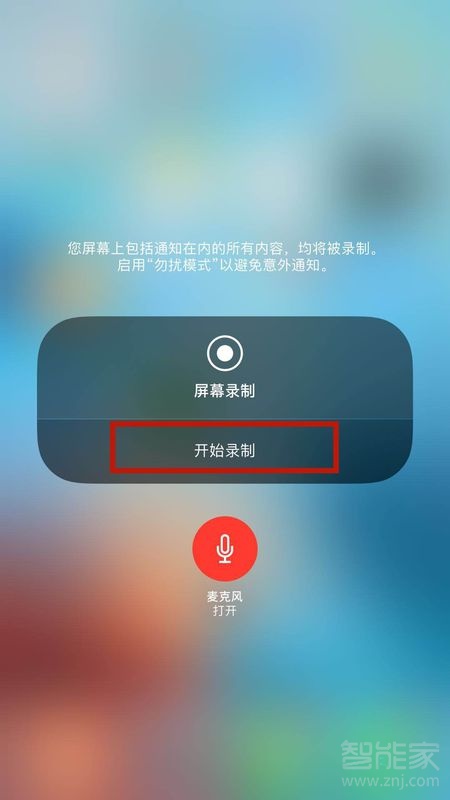
5、等到屏幕录制完成,点击屏幕正上方的红色区域。
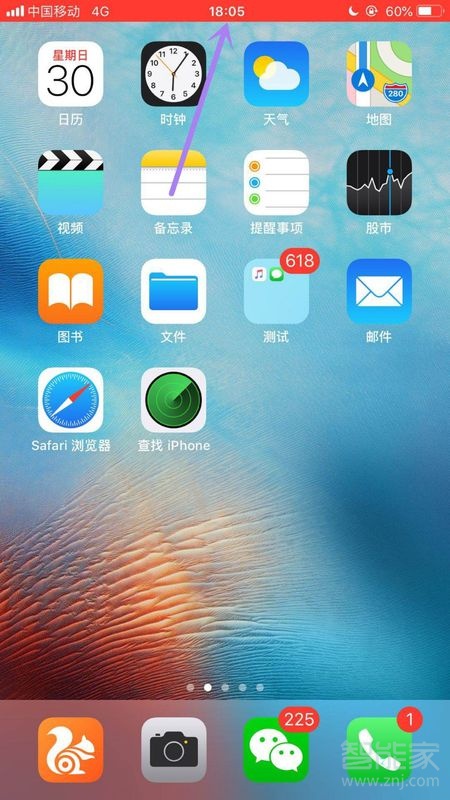
6、最后点击【停止】即可。
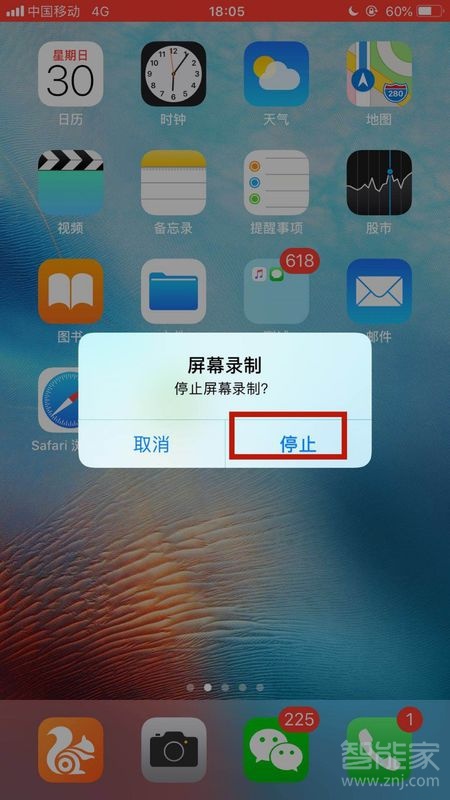
以上就是关于苹果8怎么录屏幕视频教程的全部内容,更多智能资讯请关注智能家(m.znj.com)!
ipad忘记屏幕使用时间密码怎么办